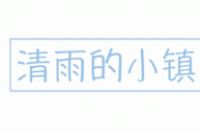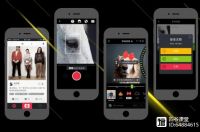硬盘(SATA)IDE传输模式兼容更好一些,老式的机械式硬盘以及XP操作系统都是使用这个模式,AHCI模式文件读写速度更快一些,WIN7以上系统、固态硬盘建议开启,同样一个硬盘设置AHCI比IDE文件读写速度能提高约30%。
而如今电脑基本上都使用的是固态硬盘,所以建议大家安装操作系统之前,先进入电脑BIOS,将硬盘模式设置为AHCI,如果在没有打开AHCI模式下已经安装了操作系统,那么也不要紧,下面也有开启AHCI模式的教程,是不需要重新安装操作系统的。
1、先来简单看看硬盘两种传输模式的区别:
2、BIOS硬盘模式设置选项大致如下图:
BIOS
AHCI
3、使用AHCI模式应注意的问题:
如果在安装操作系统是就已经打开了AHCI模式,则需要加载AHCI驱动程序,WINDOWS在安装引导时,按F6可以加载驱动,如果不加载驱,安装完后启动操作系统会蓝屏,如果这一步不会操作,那么还是先设置IDE模式吧,再进行下面的操作。
如果操作系统是在IDE模式下安装,想切换为AHCI模式,需要先在操作系统中把AHCI驱动程序安装好之后,再去BIOS中切换SATA工作模式为AHCI,否则会导致进入操作系统桌面之前出现蓝屏故障,一旦出现这个情况,只需要把硬盘模式调回IDE模式即可,然后去下载AHCI驱动进行安装(推荐华军站点下载)。
按照站点下载、安装教程操作完成之后,还要设置注册表才行,不然依然会出现蓝屏故障,regedit命令打开注册表,
找到HKEY_LOCAL_MACHINE,System,CurrentControlSet,Services,Msahci,
在注册表右侧Start右键修改,数值数据改为“0”,确定之后,退出注册表编辑器即可。
注册表开启AHCI
然后电脑重启会自动安装驱动,成功安装之后系统会要求再次重启电脑,一旦安装成功,并开启硬盘AHCI模式,在设备管理器里面就会看到AHCI控制器硬件,如图: